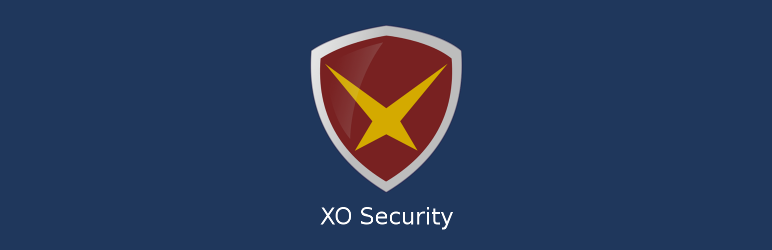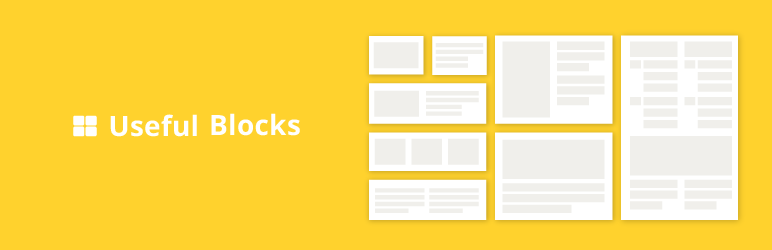悩んでいる人
悩んでいる人SWELLにプラグインを入れたいのだけど、何を入れるのがおすすめなの?
実際SWELLを使っている人がいれているプラグインを知りたい!
こんなお悩みを解決します。
- SWELLで入れておくと良いおすすめプラグイン7つ
- SWELLであると便利なおすすめプラグイン6つ
- SWELLならプラグインは少なくてOK
- SWELLで入れなくても良いプラグイン
今回は、SWELLにおすすめのプラグインにをご紹介します。
この記事を書いている僕は、他のテーマからSWELLに移行したのですが、もともと入れていたプラグインでSWELLに不具合が発生し、プラグイン選びに苦労しました。
SWELL公式ページで推奨・非推奨となっているプラグインを参考に検証した結果、おすすめできるプラグインについて記事にしました。
おすすめなプラグインとともに、SWELLでは入れると不具合が発生する可能性が高いプラグインについても、解説しています。
SWELLをまだ、購入されてない人は、下記記事でSWELLのレビュー記事がありますので、ご覧ください。


SWELLで入れておくと良いおすすめプラグイン7つ
SWELLで入れておくと良いおすすめのプラグインは次の7つです!
その①:SEO SIMPLE PACK(SEO対策)
その②:Google XML Sitemaps(SEO対策・XMLサイトマップ作成)
その③:Invisible reCaptcha for WordPress(セキュリティ対策・スパム対策)
その④:XO Security(セキュリティ対策・ログイン)
その⑤:BBQ Firewall(セキュリティ対策・サイトへの攻撃対策)
その⑥:WPForms Lite(お問合せフォーム)
その⑦:BackWPup(ブログデータのバックアップ)
ブログを運営する上で必要不可欠な下記を強化してくれます。
- SEO対策
- セキュリティ対策
- フォームの設置
- バックアップ
その①:SEO SIMPLE PACK(SEO対策)
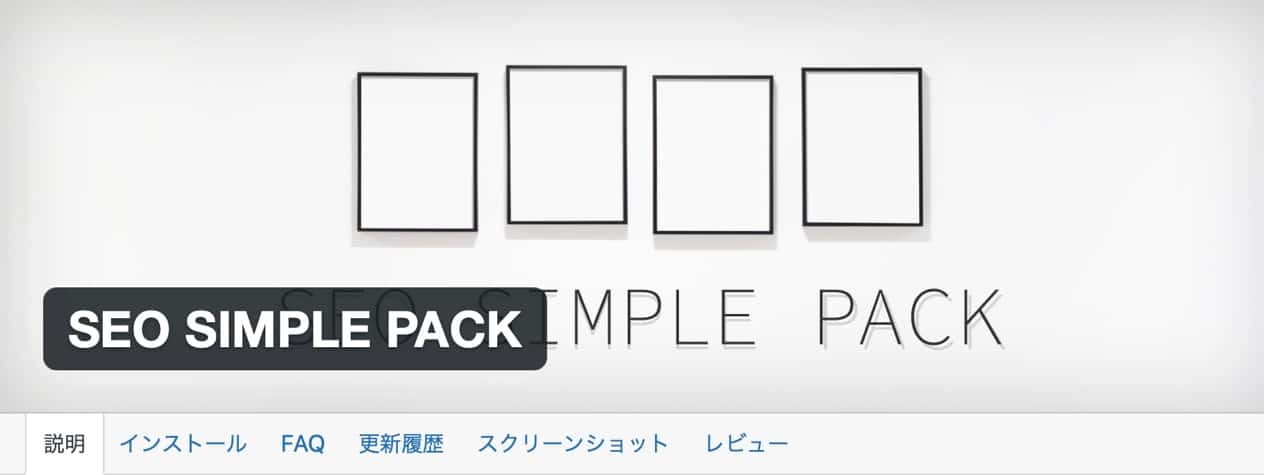
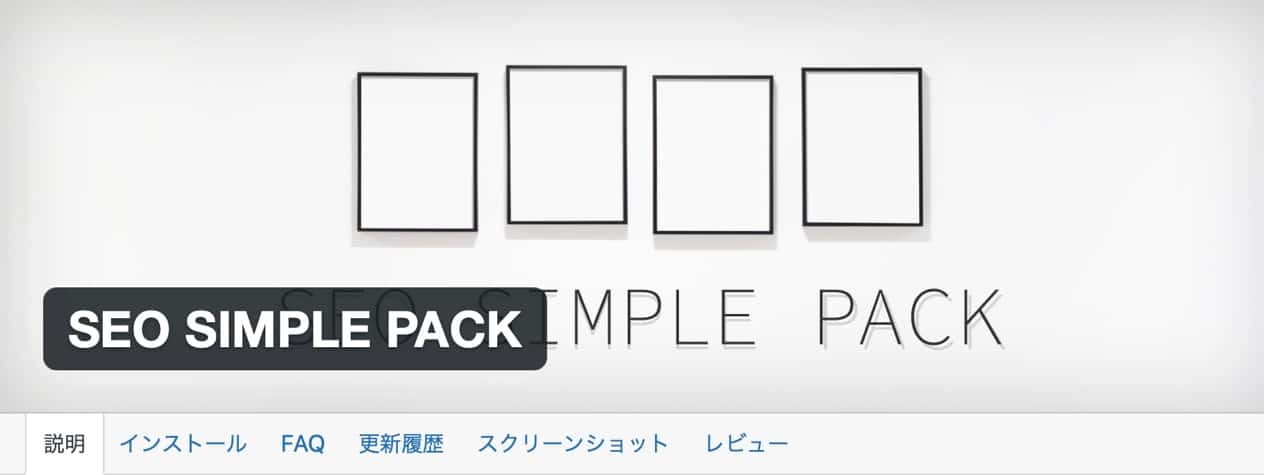
SEO SIMPLE PACKは次の機能を追加します。
- 記事ごとにタイトルと説明文などのメタ情報を設定項目の追加
- TwitterやFacebookなどのSNSでOGPの設定
- Google Analyticsとの連携設定
SEOではこのメタ情報が重要なため、WordPressにメタ情報を追加するSEOプラグインを、導入する必要があります。
また、SNSで共有した時に、ご自身の記事が正しくSNSで見れるように、OGPを設定できます。
いくつかSEO対策プラグインはありますが、SEO SIMPLE PACKは、SWELLの開発者である了さん(@ddryo_loos)が作成されたプラグインで、SWELLとの相性はバッチリです。
実際につかっていますが、設定も簡単でとても使いやすいプラグインなのでおすすめです。
公式ページはこちらです
その②:Google XML Sitemaps(XMLサイトマップ作成)
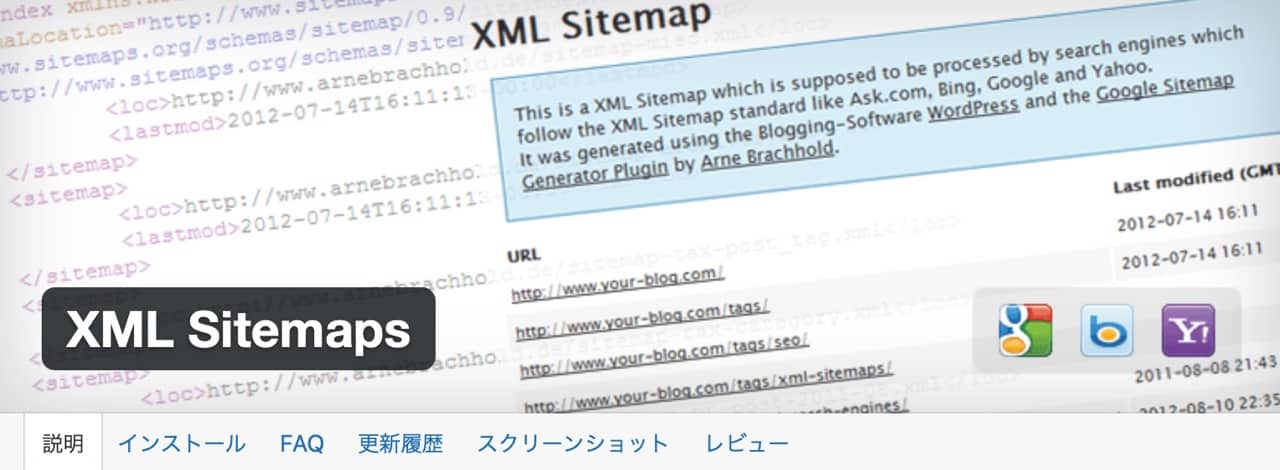
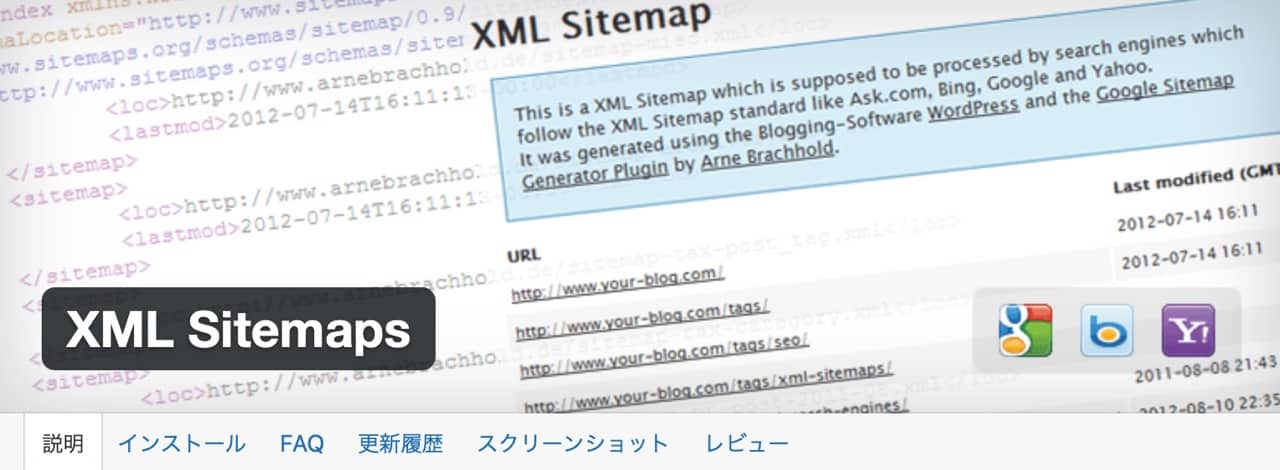
Google XML Sitemapは次の機能を追加します。
- 記事の公開・更新のたびにサイトマップを自動生成
- サイトマップが生成されたら自動で検索エンジンに通知
- 検索エンジンに認識してほしいページを指定
要は記事を公開・更新したらGoogleに「ブログを公開・更新したから見にきて検索情報更新してね」というのを自動でしてくれるプラグインです。
導入することにより、「記事を公開・更新したけど、いつまで経ってもGoogleに伝わっていない」ということを防ぐことができるのでおすすめです。
公式ページはこちらです


その③:Invisible reCaptcha for WordPress(セキュリティ対策・スパム対策)
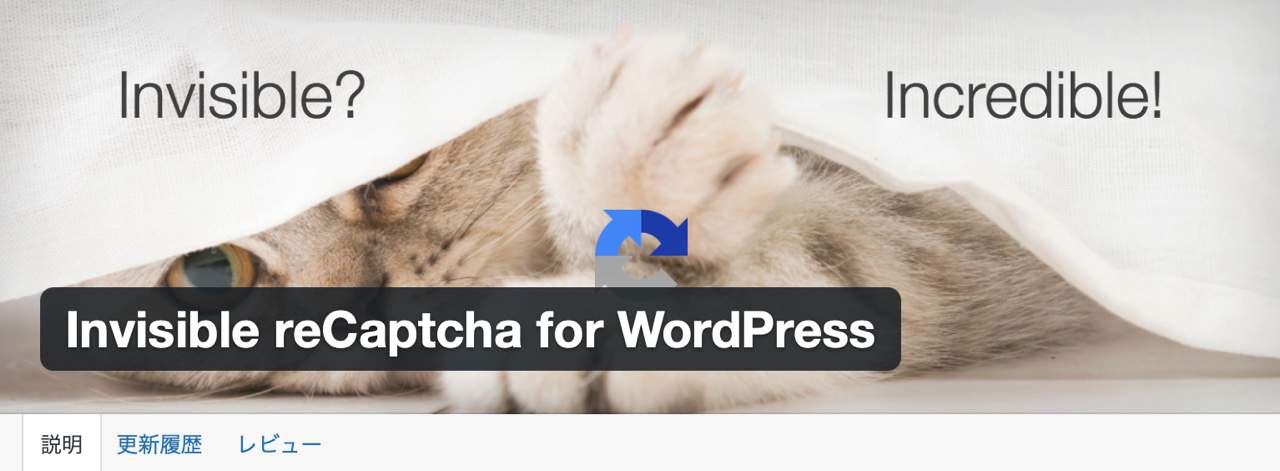
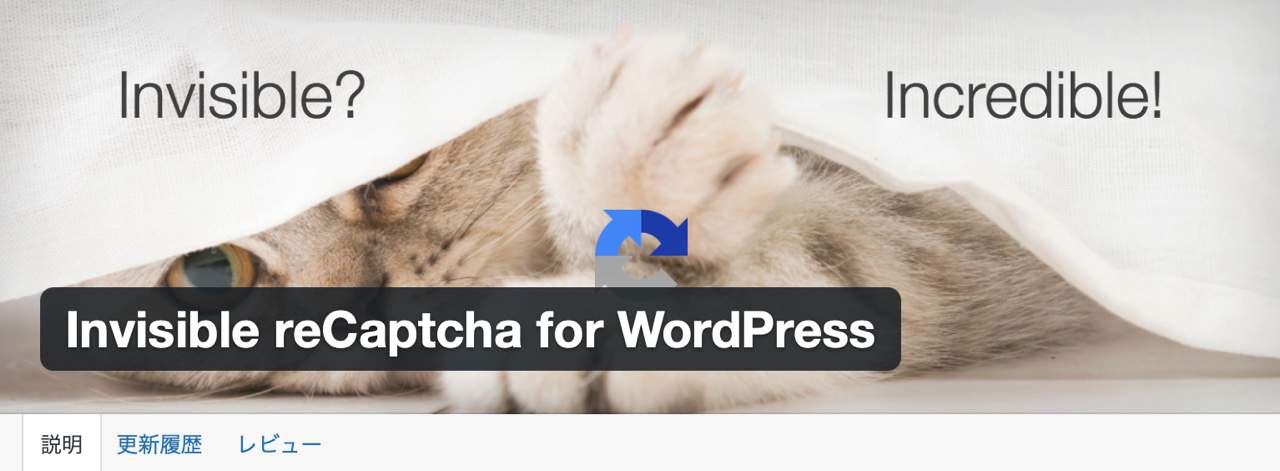
Invisible reCaptchaは次の機能を追加します。
- WordPressへのログインにユーザー名、パスワードの他に、reCapthchaの画像認証を追加
- コメント欄にreCaptchaの画像認証を追加
Invisible reCaptchaは、Googleが提供しているreCaptchaという仕組みを簡単にWordPressへ導入することができるプラグインです。
導入することで、reCaptchaがスパムからWordPressを守ってくれます。
後述するセキュリティ対策プラグインの「XO Security」と問合せフォーム設置用の「WPForms Lite」もreCapchaに対応しています。
それぞれのプラグインでreCaptchaを設定すると、次のようなことができます。
- XO Security:ログインページにreCaptchaを導入することができます
- WPForms Lite:お問合せフォームにreCaptchaを導入することができます
公式ページはこちらです


その④:XO Security(セキュリティ対策・ログイン)


XO Securityは、次の機能を追加します。
- ログイン機能強化(ログインページへの攻撃の対策)
- reCaptcha対応
WordPressに不正にログインを試みてくる攻撃者に対して有効なセキュリティ対策になります。
実際に使ってみて設定も簡単ですし、ログインページへの攻撃への対処も十分です。
公式ページはこちらです
その⑤:BBQ Firewall(セキュリティ対策・サイトへの攻撃対策)


BBQ Firewallはを導入すると、次のような攻撃から自動でWordPressを防御します。
- SQLインジェクション攻撃からWordPressを守ります
- 実行可能ファイルのアップロード
- 安全でないキャラクターのリクエスト
WordPressはとても有名なサービスなので、攻撃の対象になりやすいです。
専門用語が多くてわかりづらいですが、要は攻撃者がWordPressの弱いところをついて攻撃してくるのを防いでくれます。
導入するだけで、WordPressのセキュリティを高めることができるのでおすすめです。
公式ページはこちらです


その⑥:Contact Form by WPForms(お問い合わせフォーム)
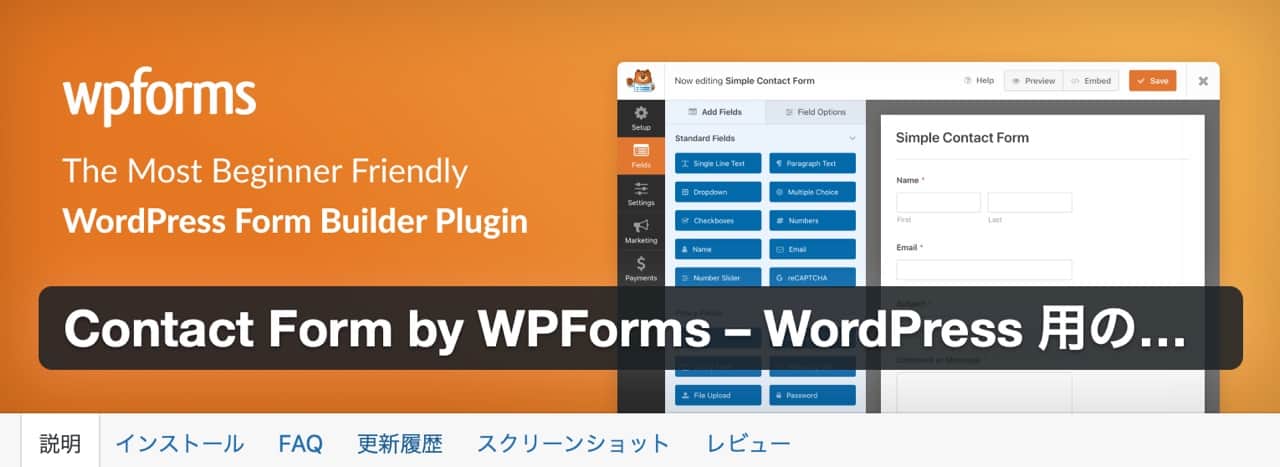
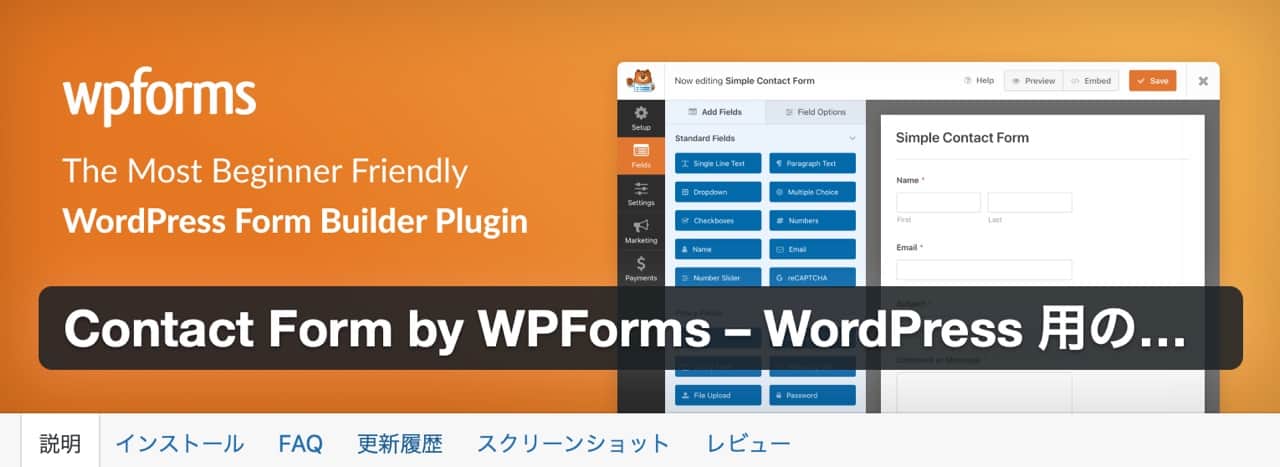
Contact Form by WPFormsを導入すると、次の機能を追加します。
- お問い合わせフォームの作成機能
- 各種フォームの作成機能
無料版と有料版がありますが、お問合せフォームぐらいであれば無料版で十分な機能をそなえています。
他のプラグインに「ContactForm7」がありますが、Contact Form by WPFormsのほうが簡単に作れるので、こちらがおすすめです。
Contact Form7をすでに使用しているかたでもWPForm Liteは引越しツールがあるので、安心です。
お問い合わせフォームなどを簡単に作れるのでおすすめです。
公式ページはこちらです
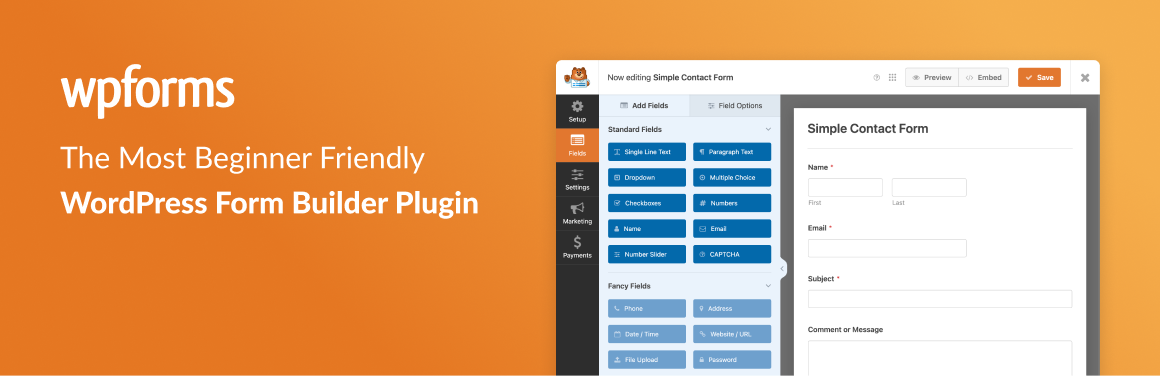
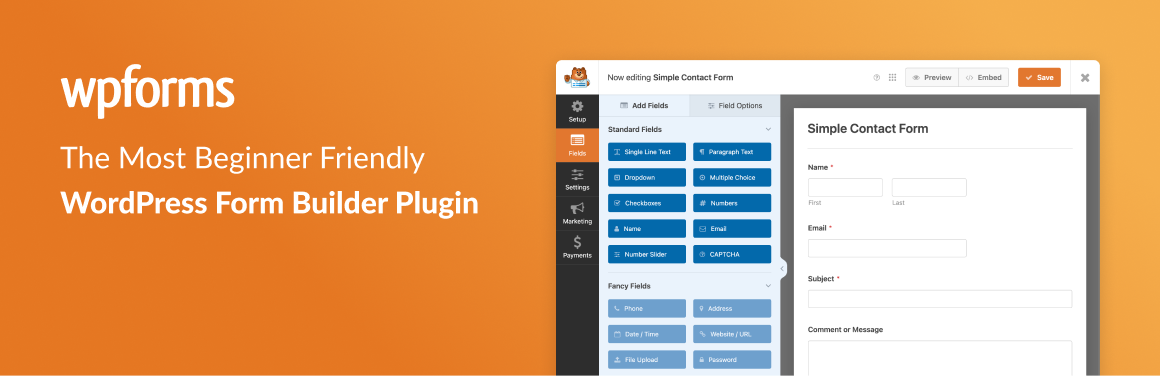
その⑦:BackWPup(ブログデータのバックアップ)


BackWPupは次の機能を追加します。
- WordPressのバックアップ
サーバで何かトラブルがあった際のためにバックアップを取得しておくと、良いです。
簡単にバックアップできるのでおすすめです。
公式ページはこちらです
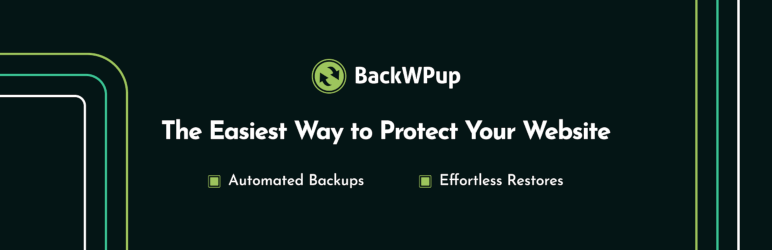
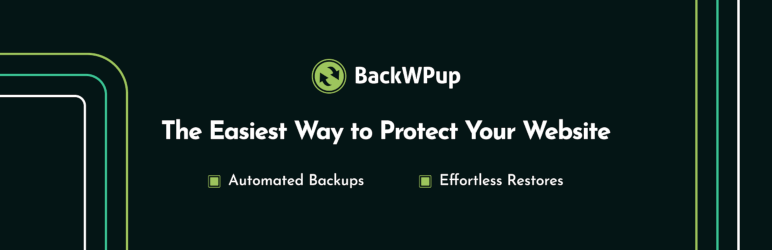
SWELLであると便利なおすすめプラグイン6つとおまけ
その①:WP Revisions Control(どんどん増えるリビジョンの抑制)
その②:Broken Link Checker(リンク切れの発見)
その③:Useful Blocks(ブロックエディターの拡張)
その④:Pochipp(商品紹介)
その⑤:WP Multibyte Patch(日本語独自のバグ確認)
その⑥:Enable Media Replace(画像の差し替え)
おまけ:ShortPixel Image Optimizer(サイトスピード改善・画像圧縮)
その①:WP Revisions Control(どんどん増えるリビジョンの制御)


WP Revisions Controlは次の機能を追加します。
- 無尽蔵に増える記事のリビジョン(バックアップ)の制御
WordPressは、記事の自動保存や手動保存のたびに、リビジョンというバックアップを自動で取得してくれます。
それ自体はとても良いシステムなのですが、記事を更新しているとどんどんリビジョンが増えていってしまいます。
この作成するリビジョンの制御を、WP Revisions Controlはしてくれ、いくつまでリビジョンを作るのか設定できます。
リビジョンが増えると、WordPressの容量もどんどん増えていきます。
増える容量を抑えてくれるのでおすすめです。
公式ページはこちらです
その②:Broken Link Checker(リンク切れの発見)
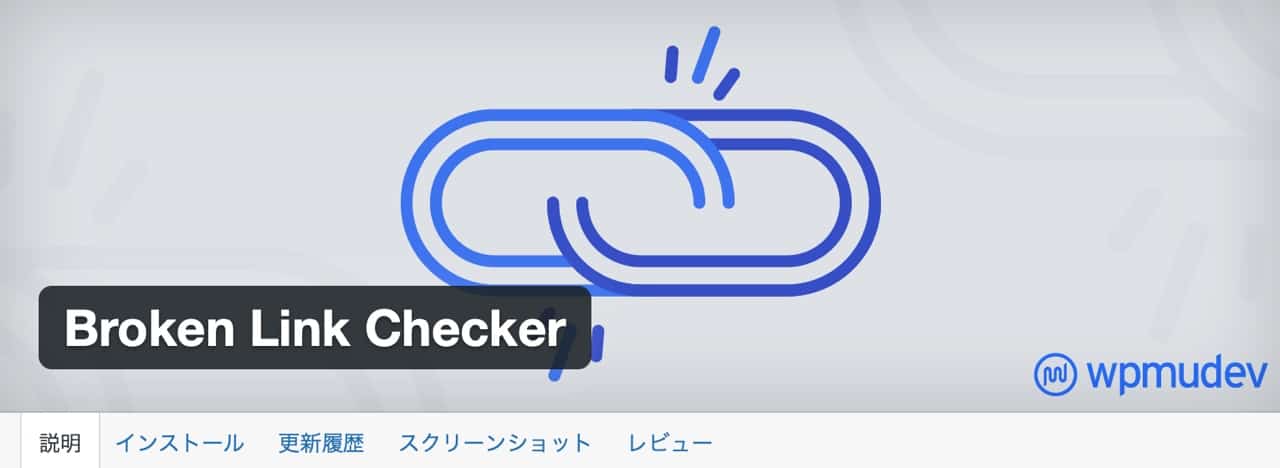
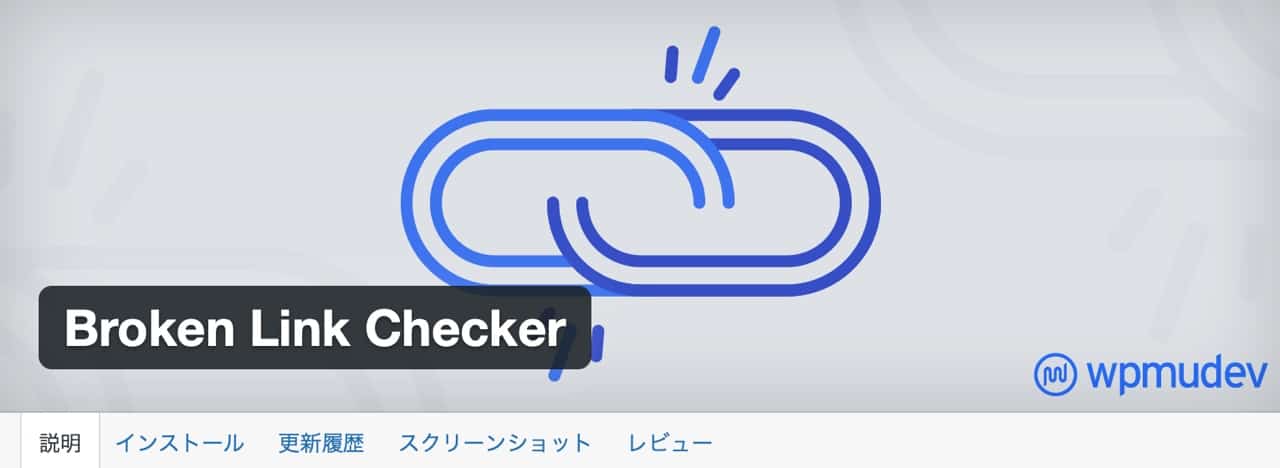
Broken Link Checkerは次の機能を追加します。
- サイト内にあるリンクを検査
- リンク先が無効の場合ダッシュボードに通知
Broken Link Checkerは、自分のサイトに貼ってある外部リンクや商品リンクを検査し、リンクが正常に機能しているのかチェックしてくれ、リンクが切れていた場合ダッシュボードに通知をしてくれます。
このプラグインを入れることにより、ユーザーがリンク切れをクリックしてしまい、残念な気持ちになるのを防ぐことができます。
また、リンク切れを放置するのはSEO的にもよろしくありません。
リンク切れを早く修正できるのでおすすめです。
このプラグインはインストールして、有効化するだけで大丈夫です!
公式ページはこちらです


その③:Useful Blocks(ブロックエディターの拡張)
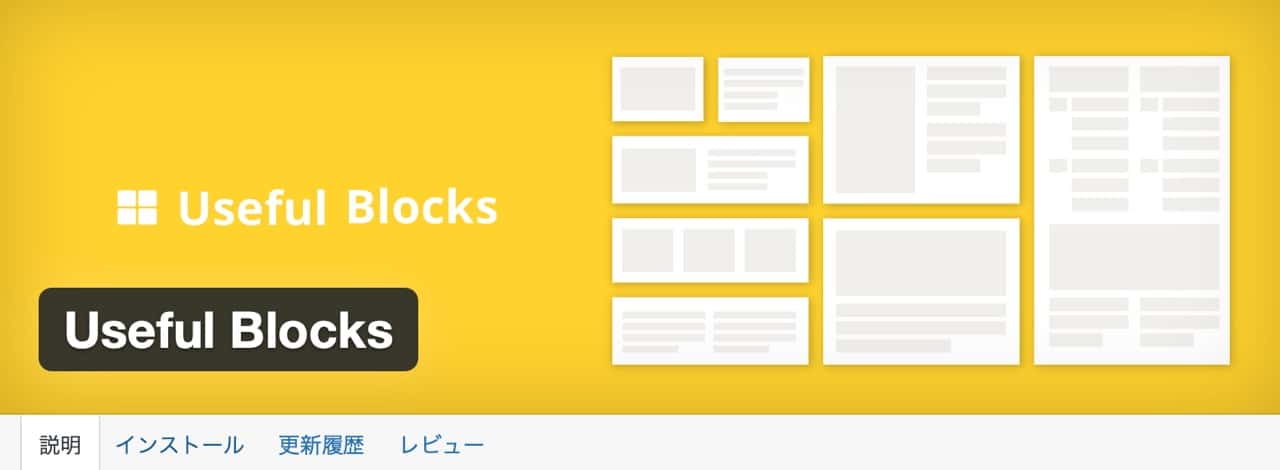
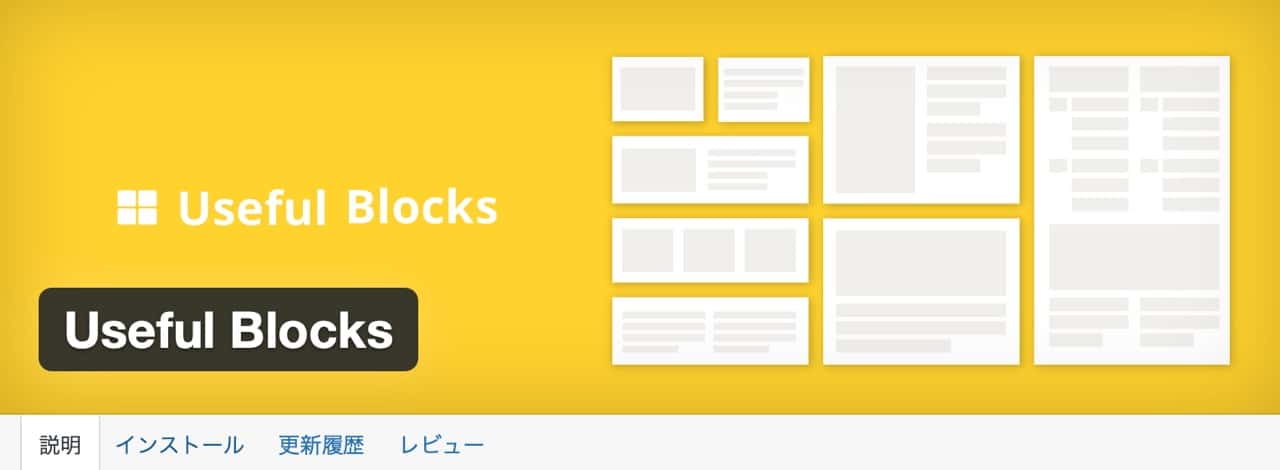
Useful Blockは次の機能を追加します。
- ブロックエディターの拡張
Useful Blockは、アイコンボックスや評価グラフなどいくつかの機能をブロックエディターに追加します。
このプラグインを入れると下記の画像のようなものが、簡単に作れるようになります。
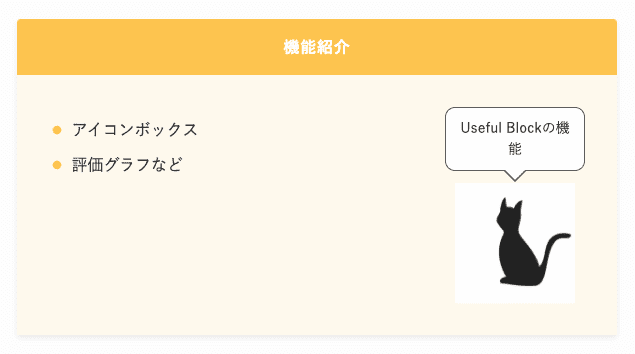
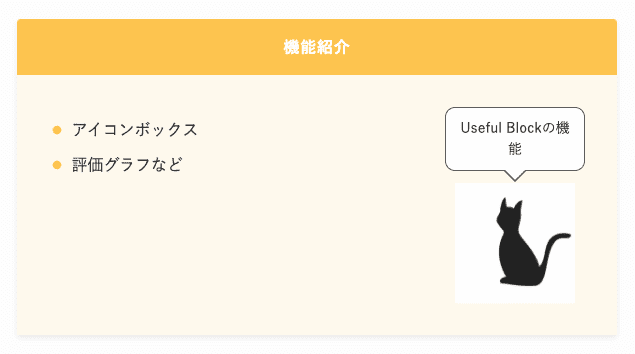
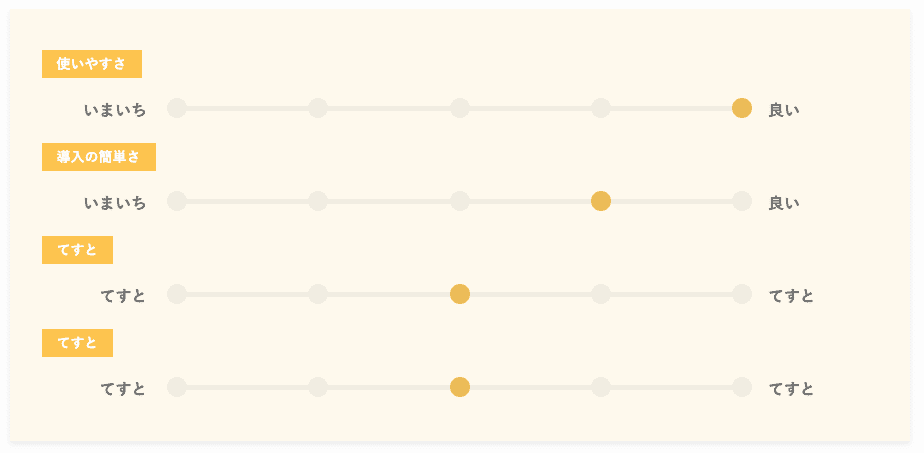
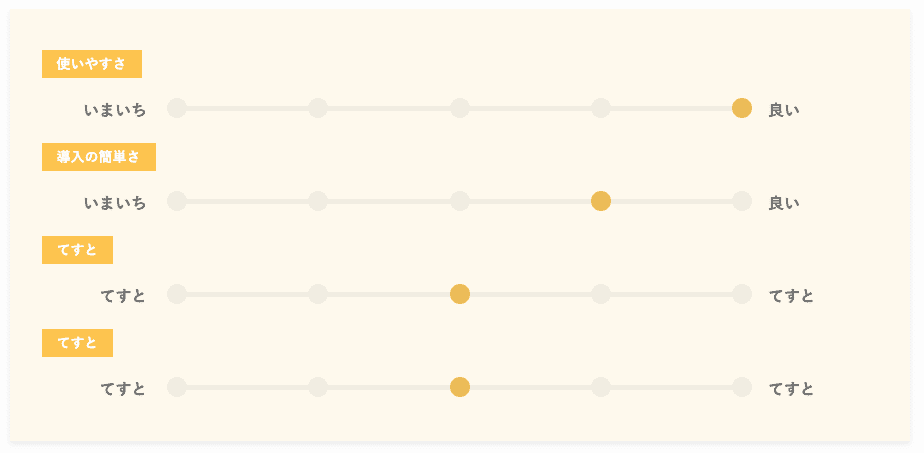
無料版と有料版がありますが上記のものは、無料版で作ることができます。
ブロックエディターを簡単に、バリエーション豊かにできるのでおすすめです。
このプラグインは、インストールして有効化するだけで、使えるようになります。
あとはお好みの色にデザインするだけで大丈夫です!
公式ページはこちらです
その④:Pochipp(商品紹介)
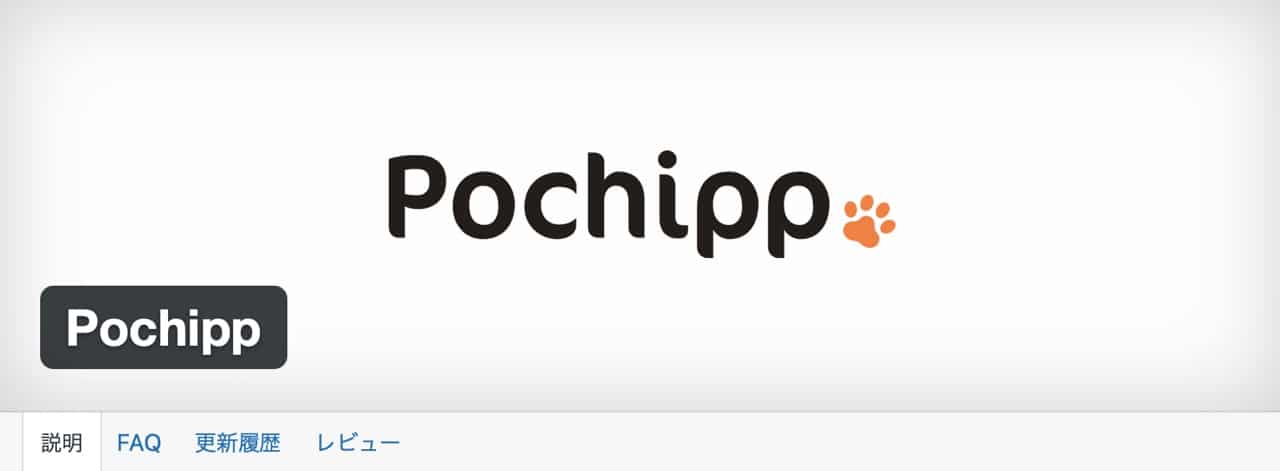
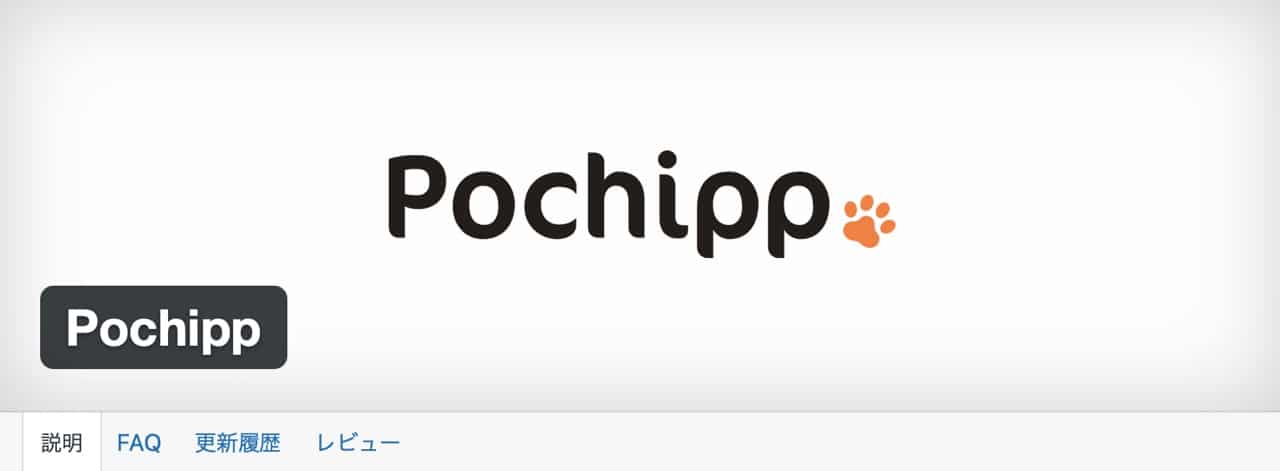
Pochippは次の機能を追加します。
- 商品リンクの作成
このプラグインを入れると、ブロックエディターに対応しているため、下記のような商品リンクを、記事を作成しながら作ることができます。
同じような機能を持つプラグインにRinkerがありますが、記事を執筆中に商品リンクが作れるPochippがおすすめです。
公式ページはこちらです
その⑤:WP Multibyte Patch(日本語独自のバグ確認)


WP Multibyte Patchは次の機能を追加します。
- WordPressの日本独自の不具合の修正
WordPressは他言語に対応したシステムですが、日本独自でバグが見つかった場合、WP Multibyte Patchは自動で修正してくれます。
入れておくと変なバグにひっかかることがなくなるので、入れておくのがおすすめです。
このプラグインはインストールして有効化するだけで大丈夫です!
公式ページはこちらです
その⑥:Enable Media Replace(画像の差し替え)
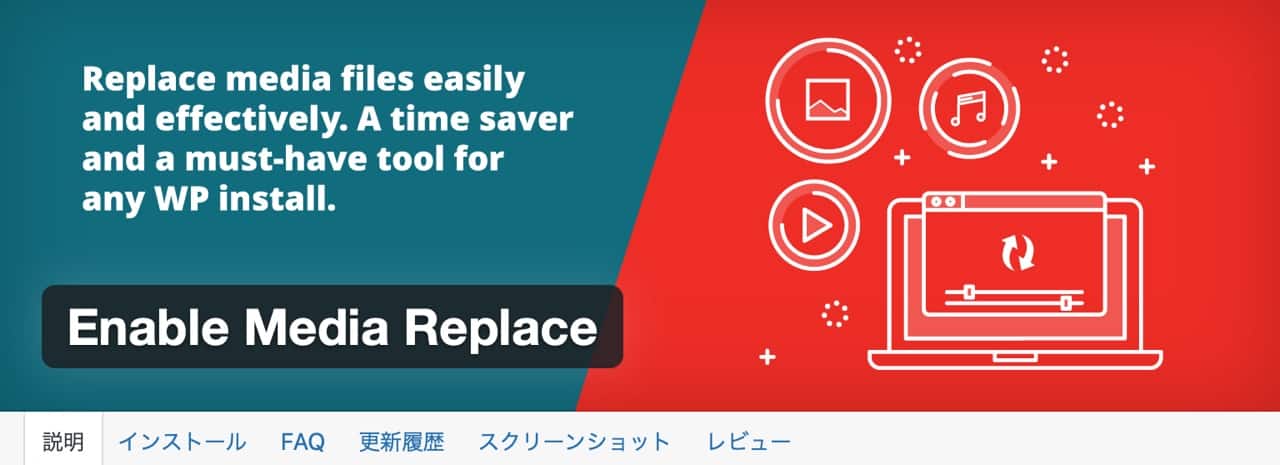
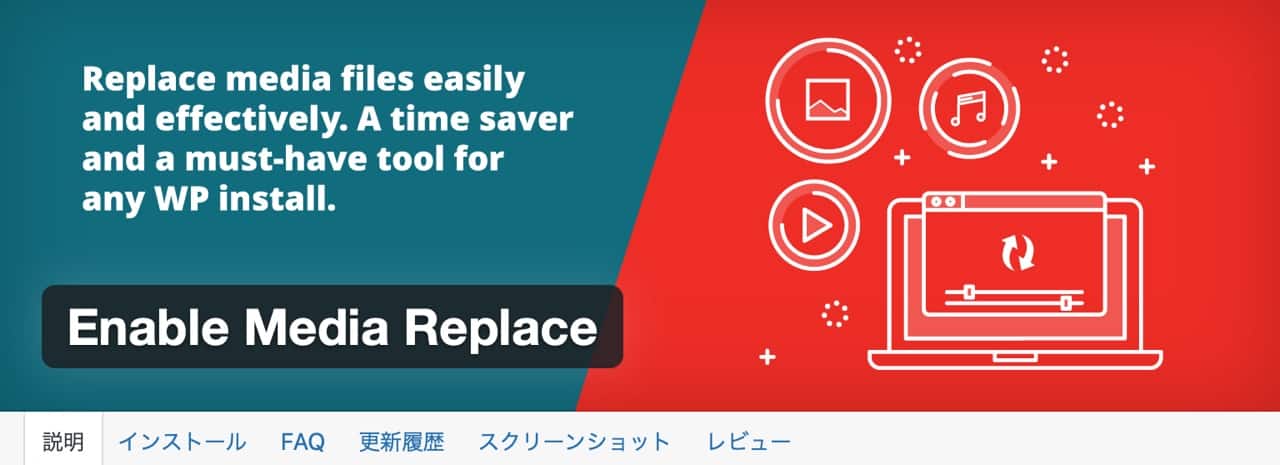
Enable Media Replaceは次の機能を追加します。
- 画像の差し替え機能
ある画像を差し替えたいときありませんか?
その時にEnable Media Replaceは、メディアブラウザから記事に変更を加えることなく、画像を差し替えることができます。
また、画像差し替える際にタイトルや、キャプションも前のまま差し替えることができます。
画像を差し替えるのに記事にいって、タイトルやキャプションも入れ直してという作業って結構面倒ですよね。
この面倒な作業を簡略化してくれます。
画像差し替えの作業が簡単になるのでおすすめです。
このプラグインは、インストールして有効化するだけで使用できるようになります。
WordPress > メディア > 画像選択 > 画像を開いた後に下記ブロックが追加されます。
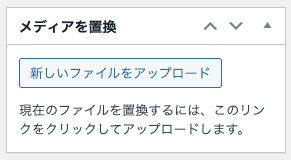
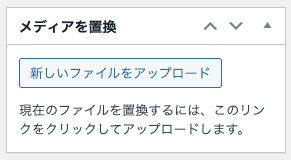
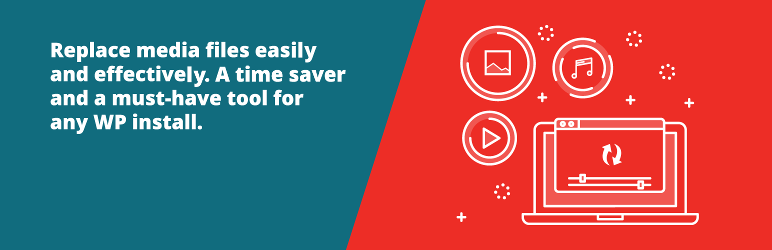
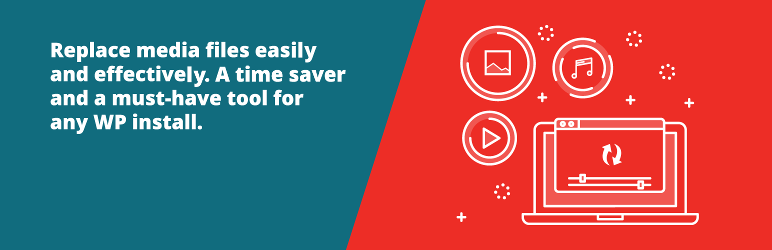
おまけ:ShortPixel Image Optimizer(サイトスピード改善・画像圧縮)
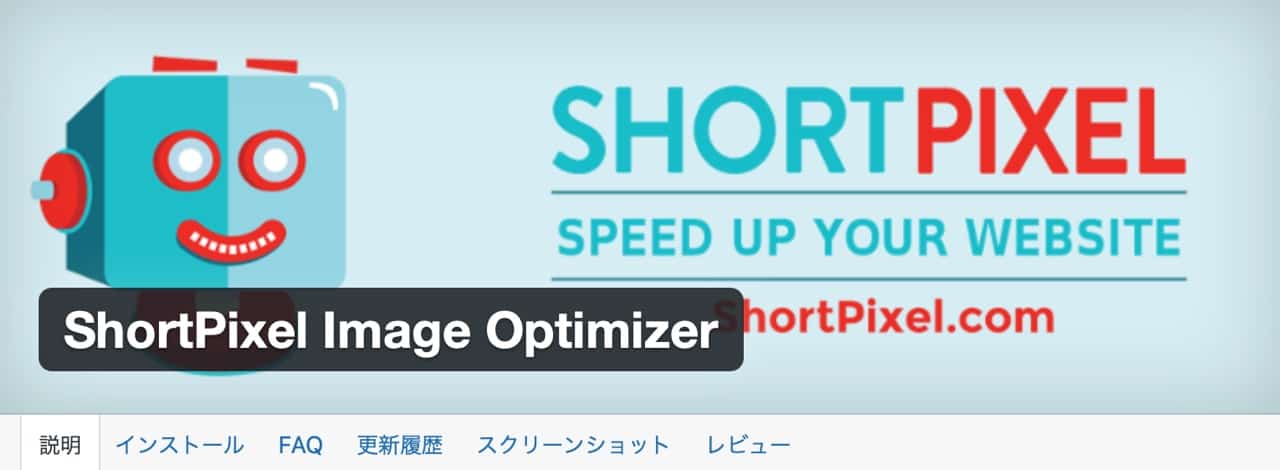
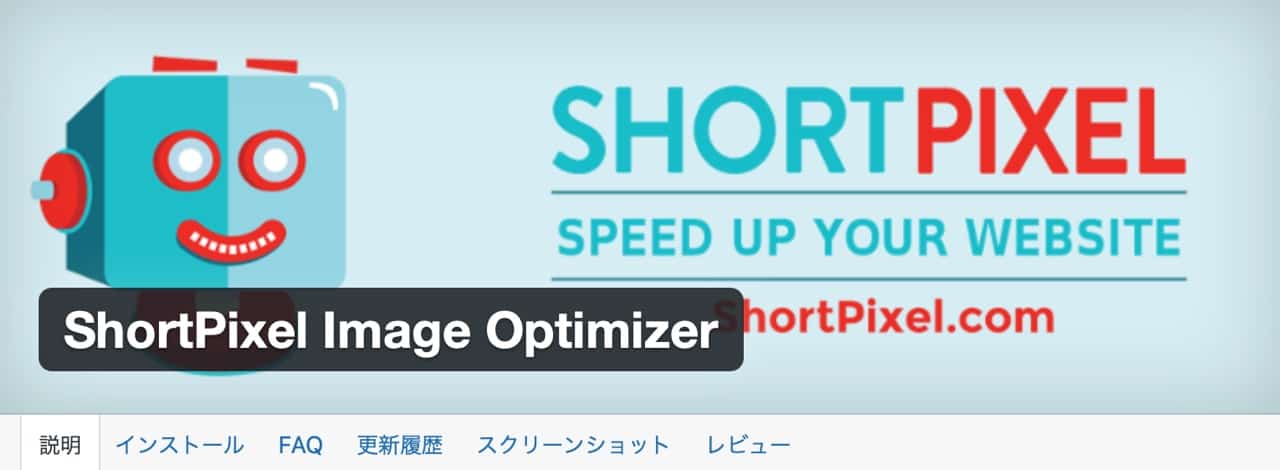
おまけで追加したのはShortPixel Image Optimizerです。このプラグインは次の機能を追加します。
- 自動高効率画像圧縮
- 次世代画像フォーマットに対応
このプラグインを入れると、自動で画像をあまり劣化させずかなり圧縮できます。
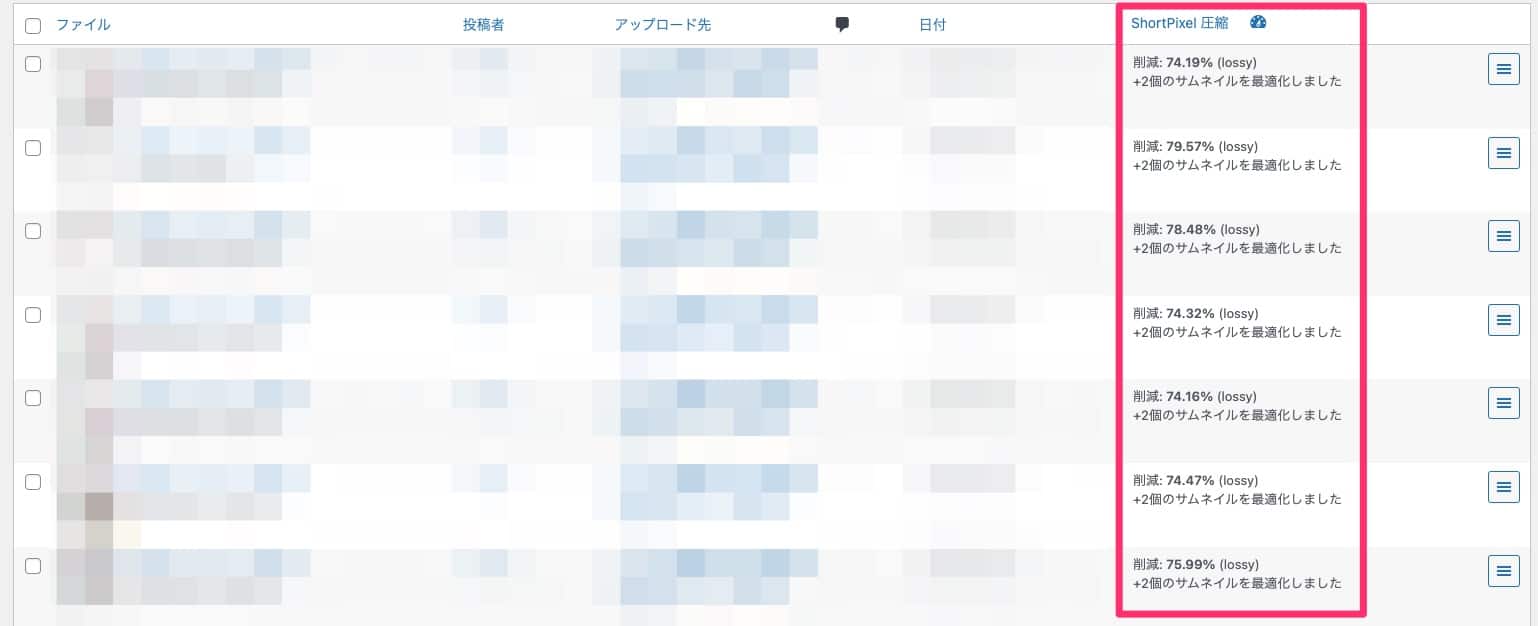
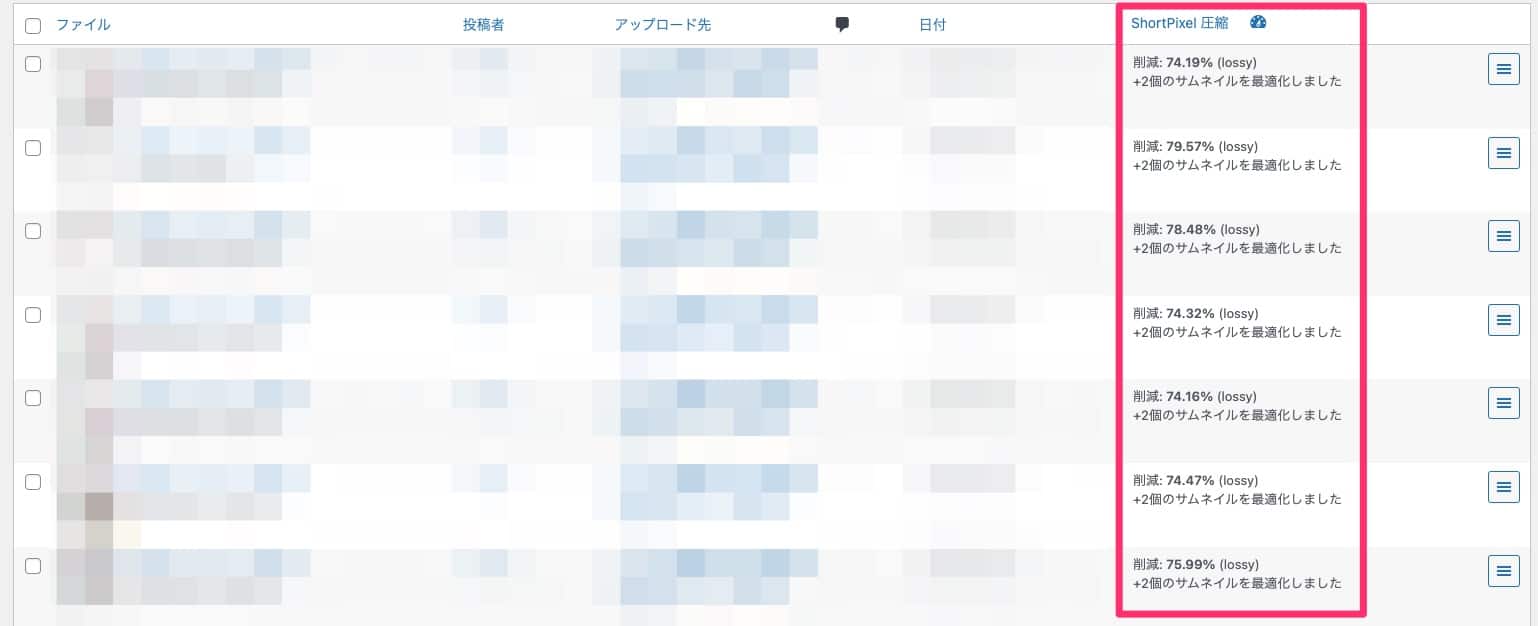
上記画像のように、画像をアップロードするだけで、自分のサーバに負荷を与えず画像圧縮し、当サイトだと平均して75%ぐらいの圧縮率になっています。
TinyPNGで画像を圧縮すればいい話なのですが、結構面倒なのでこのプラグインを使用して楽をしちゃってます。
有料プランもありますが、無料で月100枚までの画像を圧縮できます。
とてもいいプラグインなのですが、おまけにした理由はこちらです。
ただこの不具合方法は回避する方法があります。
回避方法は、カスタマイザーの追加CSSに下記のコードを入力し保存すると回避できます。
img.c-balloon__iconImg {
border-radius: 50%;
}TinyPNGはちょっと面倒で楽をしたい、画像を圧縮してサイトスピードを上げたいかたは、検討してもいいかもしれません。
公式ページはこちらです
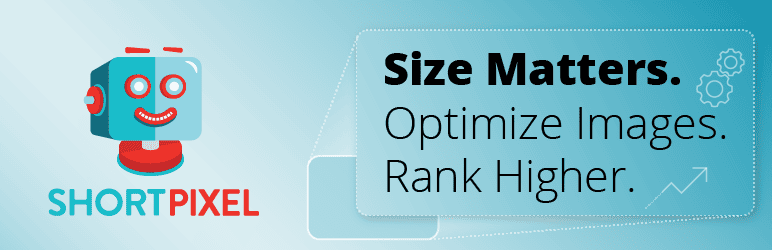
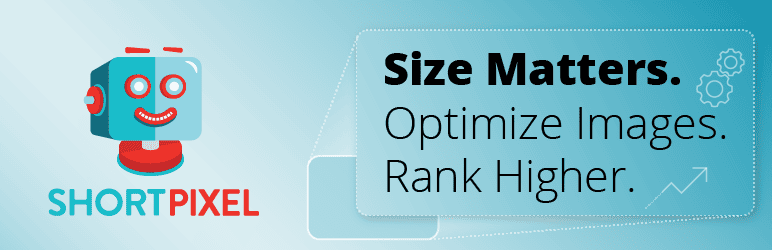
SWELLならプラグインは少なくてOK
SWELLは、他テーマで必須なプラグインが、標準機能で多くカバーされています。
SWELLで入れる必要のないプラグインは、次の機能をもつプラグインです。
- 目次生成系プラグイン
- ふきだし追加系プラグイン
- 人気記事作成系プラグイン
- キャッシュ系プラグイン
- コード最適化系プラグイン
これらの機能のプラグインはSWELLでは不要です。
これらのプラグインをSWELLに入れるとページを表示するスピードが遅くなったり、不具合が発生する可能性があります。
また、SWELLはこれらのプラグインを入れる必要がないため、非常に表示速度が速くなります。
SWELLを実際に使ってみた体験レビュー【デメリットも公開】の記事で、SWELLはどのぐらいの表示スピードを出すことができるのか、検証していますので、気になる人は、チェックしてみてください。
SWELLで入れなくても良いプラグイン
非推奨・不必要なプラグイン一覧
- Table of Contents Plus(目次生成)
- Lazy Load(画像遅延読み込み)
- Speech bubble(ふきだしプラグイン)
- WordPress Popular Posts(人気記事リスト作成プラグイン)
- Autooptimize(サイトスピード改善)
- Classic Editor
- AddQuicktag・TinyMCE Advanced(エディターカスタマイズ)
- WP Super Cache・W3 Total Cache(サイトスピード改善・キャッシュ)
- Jetpack(ユーティリティ)
- Table of Contents Plus(目次生成)
-
SWELLには標準で目次生成機能が標準搭載されています。
- Lazy Load(画像遅延読み込み)
-
SWELLには画像遅延読み込み機能が標準搭載されています。
- Speech bubble(ふきだしプラグイン)
-
SWELLにはふきだし機能が標準搭載されています。
- WordPress Popular Posts(人気記事リスト生成プラグイン)
-
SWELLには人気記事表示機能が標準搭載されています。
- Autooptimize(サイトスピード改善)
-
不具合が発生する可能性が高いようです。
- Classic Editor
-
SWELLはブロックエディターに完全対応していて、とても快適に記事を書くことができます。
本当に快適なのでSWELLを使うのであれば、ブロックエディターを使わないともったいないです。
- AddQuicktag・TinyMCE Advanced(エディターカスタマイズ)
-
エディターカスタマイズ機能を強化するこのプラグインですが、クラシックエディターを強化します。SWELLはブロックエディターで快適に記事を書くことができるため、これらのエディターカスタマイズプラグインは不要です。
- WP Super Cache・W3 Total Cache(サイトスピード改善・キャッシュ)
-
高機能なキャッシュ系プラグイン2種になります。
キャッシュ系プラグインは、知識がないと変な事象が発生したときに、対応が難しいと思います。
とりあえず入れておけばOKなものではないので、SWELL公式ページでも非推奨です。
またSWELLにはテーマの中にキャッシュ機能を搭載していますので、そちらを有効にするのがおすすめです。
変な事象例)記事を更新したのに変わらない。画像を更新したのに変わらないなど
- Jetpack
-
一部SWELLと機能がかぶっている部分もありますし、かなり重いプラグインのため、明確な理由がない人以外は不必要です。
不具合の原因になる可能性があるプラグイン一覧
- SiteGuad WP Plugin(セキュリティ対策)
- EWWW Image Optimizer(サイトスピード改善・画像圧縮)
- SiteGuad WP Plugin(セキュリティ対策)
-
WordPressのセキュリティ機能を高めてくれるプラグインですが、SWELLを利用しているユーザーで不具合の報告が上がっています。
- EWWW Image Optimizer(サイトスピード改善・画像圧縮)
-
画像がアップロードできなくなる不具合が報告されています。
SWELLでおすすめのプラグインまとめ
SWELLでおすすめなプラグインをまとめると下記になります。
SWELLで入れておくと良いお勧めプラグイン7つ
- SEO SIMPLE PACK(SEO対策)
- Google XML Sitemaps(SEO対策・XMLサイトマップ作成)
- XO Security(セキュリティ対策・ログイン)
- BBQ Firewall(セキュリティ対策・サイトへの攻撃対策)
- Invisible reCaptchafor WordPress(セキュリティ対策・スパム対策)
- WPForms Lite(お問合せフォーム)
- BackWPup(ブログデータのバックアップ)
SWELLであると便利なおすすめプラグイン6つとおまけ
- WP Revisions Control(どんどん増えるリビジョンの抑制)
- Enable Media Replace(画像の変更)
- Broken Link Checker(リンク切れの発見)
- Useful Blocks(ブロックエディターの拡張)
- Pochipp(商品紹介)
- WP Multibyte Patch:公式推奨(日本語独自のバグ確認)
- ShortPixel(サイトスピード改善・画像圧縮)
当サイトはSWELLの前も有料WordPressテーマを使用していましたが、そのテーマよりだいぶプラグインを減らすことができました。
それはSWELLにプラグインで追加することなく多くの便利な機能が搭載されているからです。
まだ導入してないかたは是非検討してみてください。
今回は以上です。